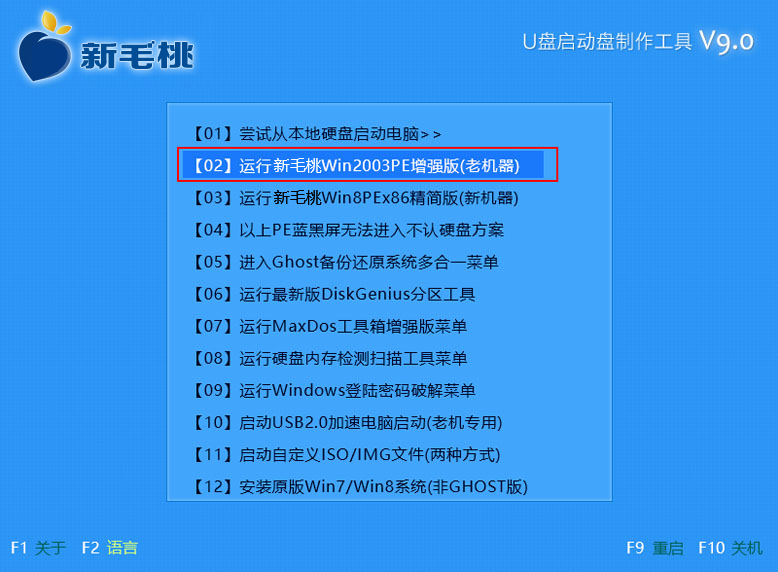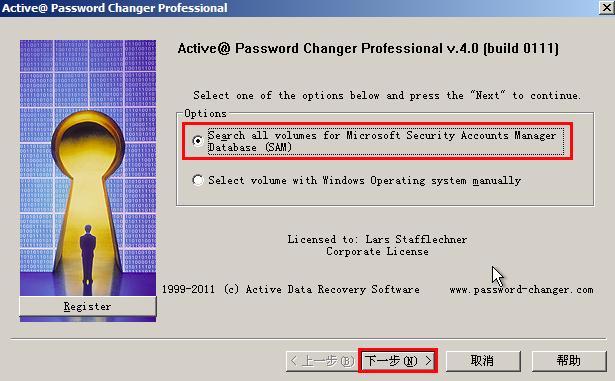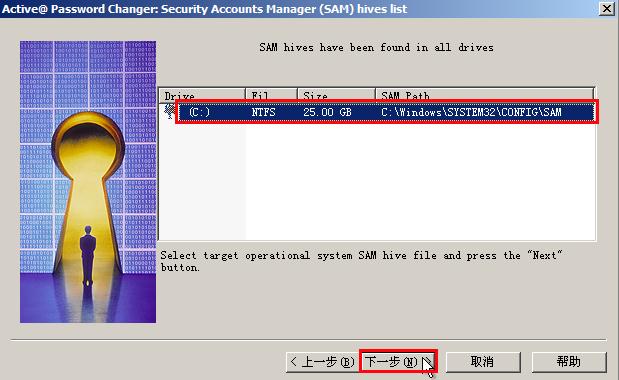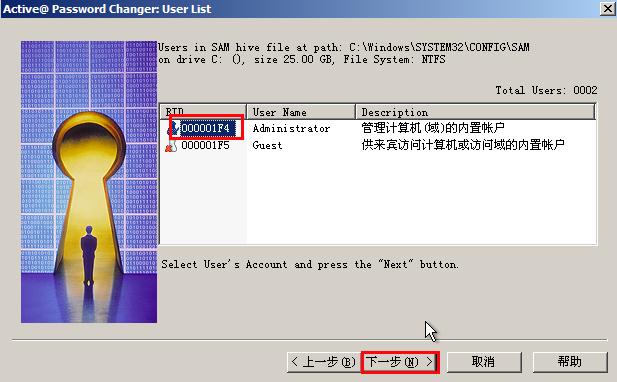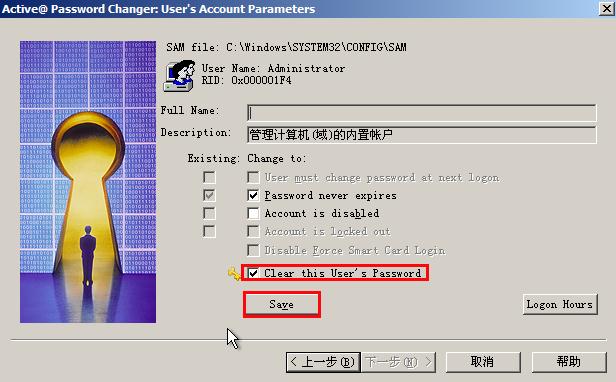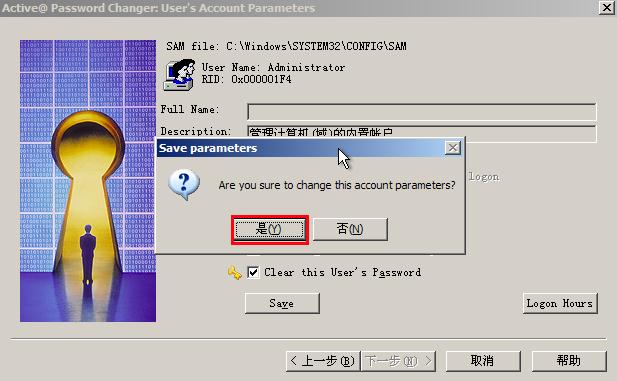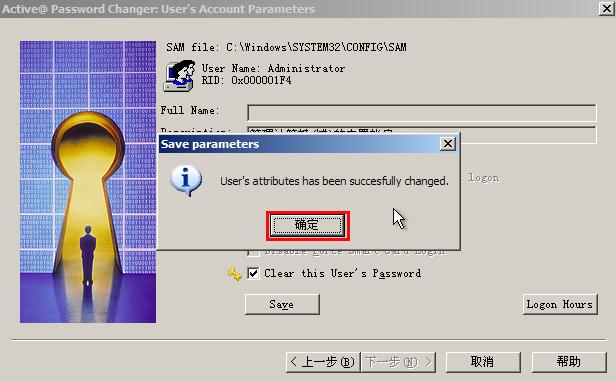很多用户都会在自己的电脑上设置登录密码,但有些粗心的用户会忘记登录密码,这时候该怎么办呢?今天小编就来跟大家教大家使用新毛桃v9.0u盘启动windows密码清除器工具,轻松搞定登录系统问题。
1、首先将制作好的新毛桃启动u盘插入计算机usb接口,然后开启电脑,当出现开机画面后按快捷键进入到新毛桃主菜单页面,选择“运行新毛桃Win2003PE增强版(老机器)”,按回车键确认,如下图所示:
2、进入pe系统桌面后,依次点击桌面上的“开始--程序--密码管理--Windows密码清除器”,如下图所示:
3、打开工具主界面后,点击红色框选项,接着点击“下一步”,如下图所示:
4、工具会搜索电脑系统中的sam文件,我们只需单击选中搜索结果并点击“下一步”即可,如下图所示:
5、接下来选择设置密码的帐户,点击“下一步”,如下图所示:
6、随后,在弹出的窗口界面中将红色框选项勾选上,然后点击“save”按钮,如下图所示:
7、此时会弹出提示窗口询问是否执行改动操作,我们点击“是”确认,如下图所示:
8、最后,在弹出的保存窗口中点击“确定”即可,如下图所示:
完成上述步骤后,重启电脑登录系统的时候就不用再输入登录密码了。关于Windows清除登录密码的操作就介绍到这,如果您觉得这款工具不错的话,不妨将上面的教程多看几遍掌握这一方法,希望能帮助大家解决碰到的问题。
责任编辑:新毛桃:http://www.xinmaotao.net